Dijeljenje s mrežom pomoću čarobnjaka za dijeljenje

Cilj ove lekcije je detaljno objasniti što je to "čarobnjak za dijeljenje" u sustavu Windows, kako on funkcionira i kako ga koristiti u mrežnom dijeljenju.
ŠKOLSKA NAVIGACIJA- Korisnički računi, grupe, dozvole i njihova uloga u dijeljenju
- Osnovni pojmovi u dijeljenju mreže
- Prilagodba postavki mrežnog dijeljenja
- Dijeljenje s drugima pomoću javne mape
- Dijeljenje s matičnom grupom
- Dijeljenje s mrežom pomoću čarobnjaka za dijeljenje
- Dijeljenje s mrežom pomoću naprednog dijeljenja
- Kako raditi s mrežnim pogonima i mrežnim lokacijama
- Kako dijeliti uređaje s drugima na mreži
- Kako pregledavati i pristupati dijeljenim sadržajima na mreži
Najprije ćete naučiti kako odrediti je li čarobnjak za dijeljenje omogućen i kako ga uključiti ako je isključen na računalu ili uređaju sa sustavom Windows. Očito ćete također naučiti kako ga onemogućiti ako ga ne želite koristiti.
Tada ćete naučiti opcije koje pruža Windows za brzo dijeljenje mreže, tako da ne morate prolaziti kroz stvarnog čarobnjaka s mnogo koraka.
Zatim ćete koristiti “Čarobnjak za dijeljenje” za dijeljenje resursa i dodjeljivanje detaljnih dozvola različitim korisničkim računima i korisničkim skupinama. Također ćete naučiti kako postaviti zajednički resurs tako da bude lako dostupan s računala s operacijskim sustavima koji nisu Windows.
Na kraju ove lekcije naučit ćete kako zaustaviti dijeljenje mape ili knjižnice s cijelom mrežom ili samo s određenim korisničkim računom ili grupom.
Kako omogućiti ili onemogućiti čarobnjaka za dijeljenje
Čarobnjak za dijeljenje omogućen je prema zadanim postavkama u sustavu Windows. Da biste ponovno provjerili je li omogućena, otvorite "File Explorer" u sustavu Windows 8.x ili "Windows Explorer" u sustavu Windows 7.
U sustavu Windows 8.x, proširite karticu “Pogled” na vrpci i kliknite ili dodirnite gumb “Opcije” na krajnjoj desnoj strani.
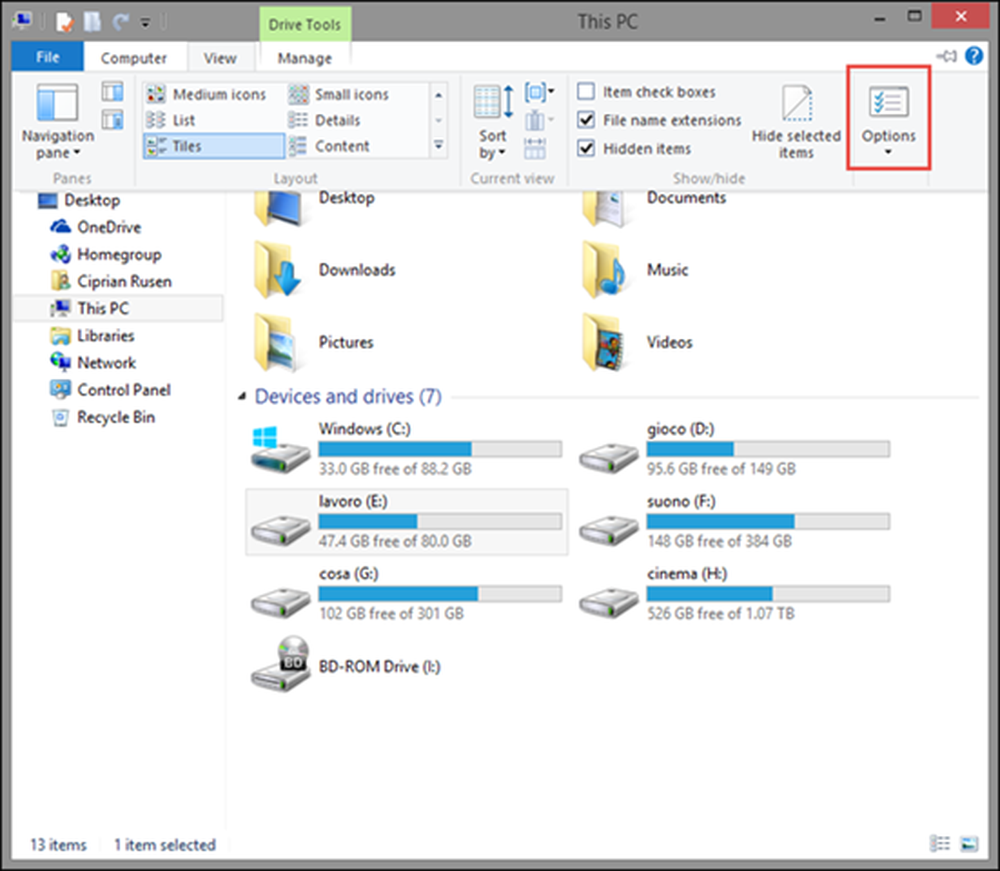
Time se otvara prozor "Mogućnosti mapa" u kojem možete omogućiti ili onemogućiti čarobnjaka za dijeljenje.
U sustavu Windows 7 kliknite gumb "Organiziraj" na alatnoj traci Explorera, a zatim "Opcije mapa i pretraživanja".

U prozoru "Folder Options" (Mogućnosti mapa) idite na karticu "View" (Prikaz). U odjeljku "Napredne postavke" naći ćete mnoštvo mogućnosti konfiguracije za Windows / File Explorer.
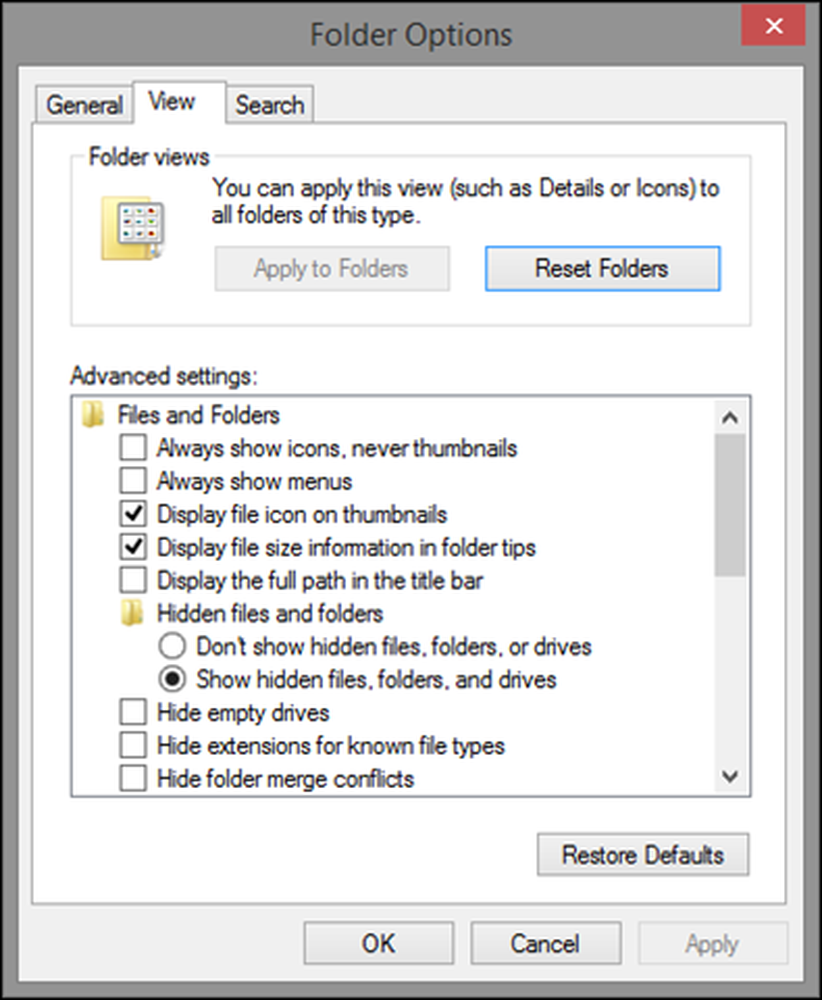
Pomaknite se na dno popisa i naći ćete opciju u kojoj piše "Koristi čarobnjaka za dijeljenje (preporučeno)". Da biste omogućili "Čarobnjak za dijeljenje", označite ovu opciju i kliknite ili dodirnite "U redu". Zatim zatvorite prozor "Mogućnosti mapa".
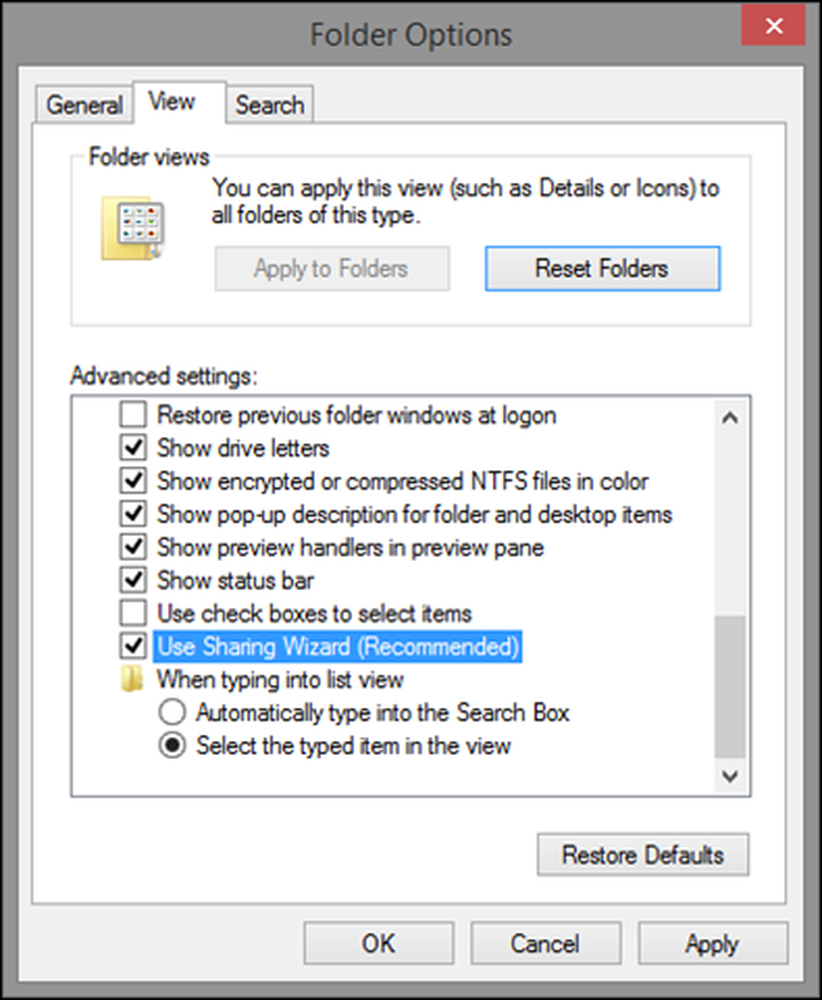
Ako želite onemogućiti “Čarobnjak za dijeljenje” i umjesto toga upotrijebiti napredno dijeljenje, odznačite “Koristi čarobnjaka za dijeljenje (preporučeno)” i kliknite ili dodirnite “U redu”. Zatim zatvorite prozor "Mogućnosti mapa".
Da biste saznali više o naprednom dijeljenju i načinu korištenja, pročitajte lekciju 7.
Kako brzo dijeliti knjižnice ili mape u sustavu Windows
Omogućavanje čarobnjaka za dijeljenje ne znači da ćete uvijek dijeliti stvari pomoću čarobnjaka u pravom smislu te riječi, ali da ćete imati pristup alatima za brzo dijeljenje. Najbrži način koji funkcionira u sustavu Windows 7 i Windows 8.x je desni klik na biblioteku ili mapu koju želite dijeliti. U izborniku desnom tipkom miša kliknite "Podijeli s", a zatim se proširuje izbornik i prikazuje nekoliko opcija za dijeljenje.
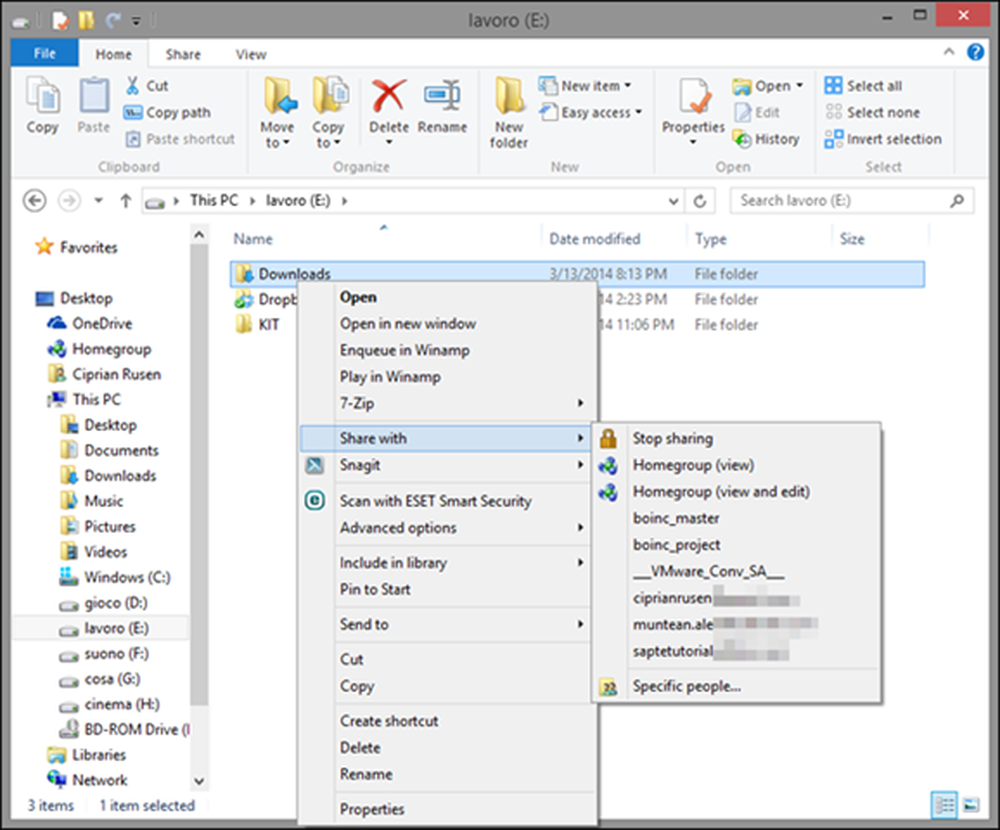
Ovdje operacijski sustavi Windows 8.x pružaju mnogo opcija dijeljenja:
- Zaustavi dijeljenje - zaustavlja dijeljenje odabrane stavke.
- Početna grupa (pogled) - dijeli stavku s drugima u Glavnoj grupi, dajući im dozvole samo za čitanje.
- Početna grupa (pregledaj i uredi) - dijeli stavku s drugima u Glavnoj grupi, dajući im dozvole za čitanje i pisanje.
- Korisnički računi koji postoje na vašem računalu - dijele odabranu stavku s odabranim korisničkim računom koji postoji na vašem računalu. Taj korisnički račun ima dozvole samo za čitanje.
- Specifični ljudi - pokreće Čarobnjak za dijeljenje, kao što ćete vidjeti u sljedećem odjeljku ove lekcije.
U sustavu Windows 7 popis opcija "Dijeli s" manji je i uključuje sljedeće opcije:

- Nitko - ekvivalent dijeljenja odabrane stavke.
- Početna grupa (Pročitaj) - dijeli stavku s drugima u Glavnoj grupi, dajući im dozvole samo za čitanje.
- Homegroup (Čitanje / pisanje) - dijeli stavku s drugima u Homegroup, dajući im dozvole za čitanje i pisanje.
- Specifični ljudi - pokreće čarobnjak za dijeljenje koji će biti detaljno objašnjen u sljedećem odjeljku.
Ako trebate osvježavanje dopuštenja, vratite se na 1. lekciju da biste saznali više.
Iste opcije dijeljenja prikazuju se i na vrpci File Explorer, u sustavu Windows 8.x. Odaberite stavku koju želite dijeliti i proširite karticu Podijeli na vrpci. U odjeljku "Podijeli s" vidjet ćete opcije dijeljenja koje su dostupne kada desnom tipkom kliknete tu stavku.
Pritisnite malu strelicu prema dolje kako biste proširili popis.

Sada ćete vidjeti sve dostupne opcije dijeljenja.
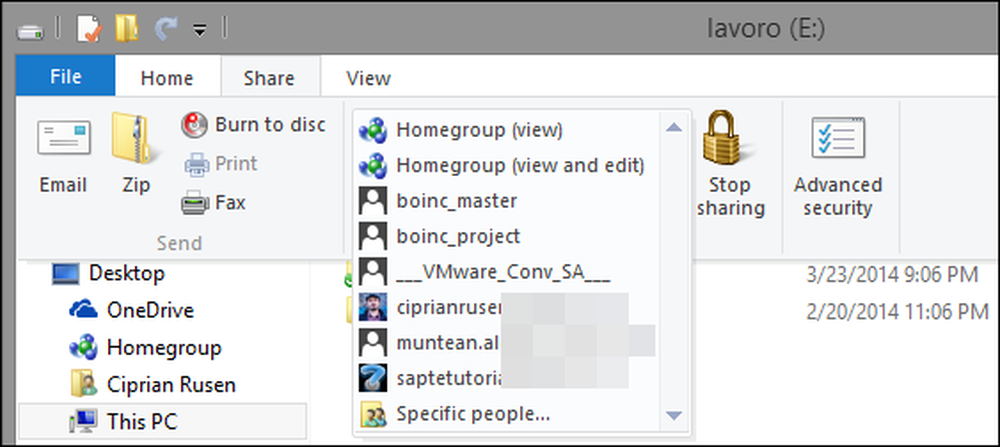
Windows 7 također nudi drugi način pristupa opcijama dijeljenja. U programu Windows Explorer odaberite mapu ili biblioteku koju želite dijeliti. Zatim kliknite "Podijeli s" na gornjoj alatnoj traci.

Tada ćete vidjeti izbornik sa svim dostupnim opcijama dijeljenja.
Kako dijeliti knjižnice ili mape pomoću čarobnjaka za dijeljenje
Opcije "Dijeli s" koje su ranije dijeljene korisne su u većini scenarija mrežnog dijeljenja. Međutim, možete postaviti i razine dozvola za korisničke račune s kojima dijelite i dati im dozvole za čitanje i pisanje, a ne samo za čitanje. Ako želite imati kontrolu nad dozvolama koje dodjeljujete za dijeljenje, dobro je koristiti "Čarobnjak za dijeljenje".
Najprije odaberite biblioteku ili mapu koju želite dijeliti s drugima na mreži. Desnom tipkom miša kliknite na nju i odaberite "Dijeli s> određenim osobama".
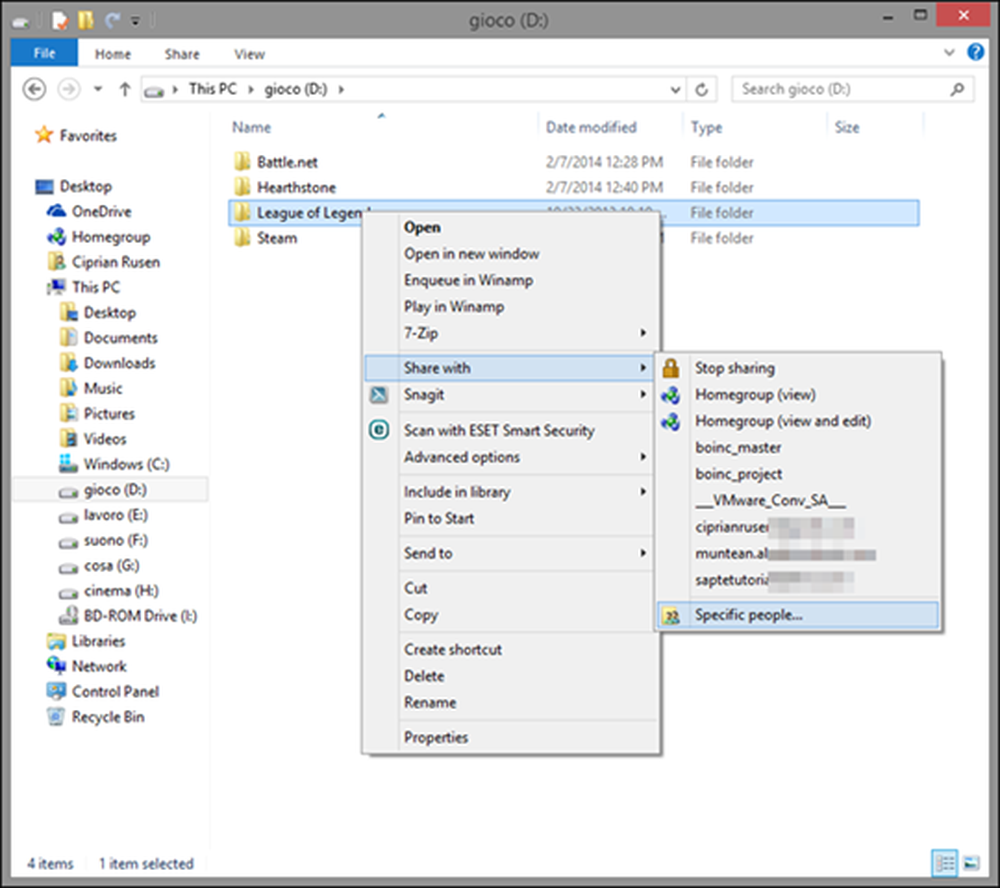
Nastavi čitati…




